docker安装gitlab中文版(gitlab-ce:11.3.0-ce.0社区版)
1.安装docker:
yum install docker
2.拉取gitlab中文镜像
docker pull beginor/gitlab-ce:11.3.0-ce.0
[root@localhost ~]# docker pull beginor/gitlab-ce:11.3.0-ce.0
Trying to pull repository docker.io/beginor/gitlab-ce ...
11.3.0-ce.0: Pulling from docker.io/beginor/gitlab-ce
3b37166ec614: Pull complete
504facff238f: Pull complete
ebbcacd28e10: Pull complete
c7fb3351ecad: Pull complete
2e3debadcbf7: Pull complete
9a78d52e0193: Pull complete
adc5958991bb: Pull complete
4cf7319d76a2: Pull complete
ee8c14549d8f: Pull complete
d0b268fdd992: Pull complete
132a23101b7c: Pull complete
da031cf5746b: Pull complete
58c5aa5126cb: Pull complete
18d2c94da37e: Pull complete
98f5d4b1d771: Pull complete
c5e93544ccd8: Pull complete
57f5be4c3b61: Pull complete
0e8d1fa50294: Pull complete
bc47480543f6: Pull complete
Digest: sha256:dc9aad54048a4f64a4a64659be819ecbc2b26ae5e4fc8d6d462301a972be8de3
Status: Downloaded newer image for docker.io/beginor/gitlab-ce:11.3.0-ce.0
[root@localhost ~]#
3.创建目录:
将 GitLab 的配置 (etc) 、 日志 (log) 、数据 (data) 放到容器之外, 便于日后升级, 因此准备这三个目录。
mkdir -p /usr/local/gitlab/etc
mkdir -p /usr/local/gitlab/log
mkdir -p /usr/local/gitlab/data
4.修改目录权限
chmod 777 /usr/local/gitlab/etc
chmod 777 /usr/local/gitlab/log
chmod 777 /usr/local/gitlab/data
4.运行:
–publish 8443:443:将http:443映射到外部端口8443
–publish 8888:80:将web:80映射到外部端口8888
–publish 8222:22:将ssh:22映射到外部端口8222
–name gitlab 运行容器名
–restart unless-stopped 重启策略
–volume /usr/local/gitlab/etc:/etc/gitlab 挂载目录
–volume /usr/local/gitlab/log:/var/log/gitlab 挂载目录
–volume /usr/local/gitlab/data:/var/opt/gitlab 挂载目录
–privileged=true 使得容器内的root拥有真正的root权限。否则,container内的root只是外部的一个普通用户权限
docker run --detach --publish 8443:443 --publish 8888:80 --publish 8222:22 --name gitlab --restart unless-stopped --volume /usr/local/gitlab/etc:/etc/gitlab --volume /usr/local/gitlab/log:/var/log/gitlab --volume /usr/local/gitlab/data:/var/opt/gitlab --privileged=true beginor/gitlab-ce:11.3.0-ce.0
5.访问:
稍等片刻,初始化完毕,再打开浏览器:ip地址:8888 (http://192.168.0.10:8888/)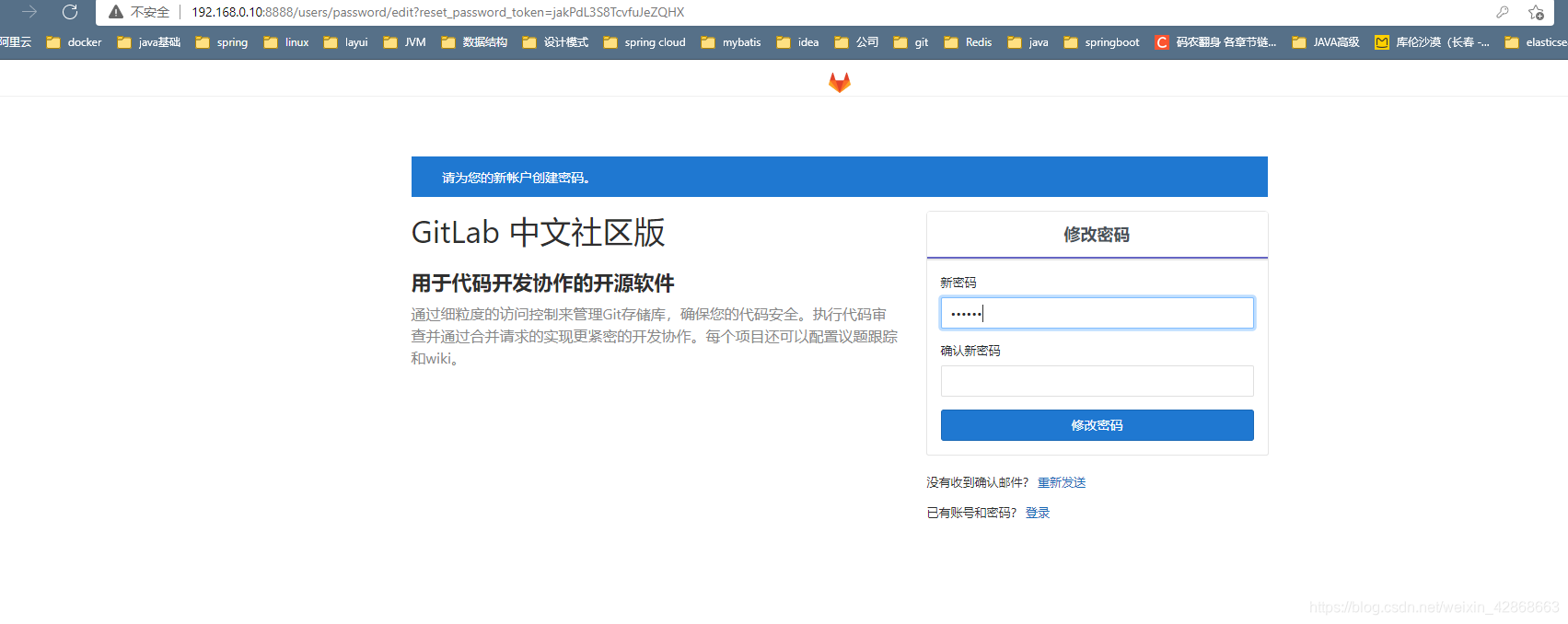
版权声明:本文为weixin_42868663原创文章,遵循CC 4.0 BY-SA版权协议,转载请附上原文出处链接和本声明。